使用仪表板获得见解
Dynamics 365 Sales 中的仪表板提供可在整个组织内查看的可操作业务数据的概述。 可使用仪表板浏览重要数据。
仪表板使用视图、列表和图表将对您有意义的数据汇聚在一起。
仪表板的位置
若要打开仪表板,请在站点地图中选择仪表板。
销售中心中的仪表板
销售中心随附了一些预置仪表板,可用于快速了解销售数据和团队绩效。 这些仪表板显示与工作有关的日销售数据,如处理的活动、销售管道和未结商机和潜在顾客。
销售代表或经理可使用自带的销售预期图表基于每个预期阶段可视化商机的收入。 详细信息:理解销售预期图表及其阶段

Sales Professional 中的仪表板
Sales Professional 随附了以下预置仪表板,可用于快速了解销售数据和团队绩效。
“销售经理摘要”仪表板
此仪表板显示的数据可帮助销售经理掌握有关销售团队表现的重要信息。 销售管道显示不同阶段的未结商机。
赢单与失单图表显示负责人赢单或失单商机的数量。 此仪表板中还包含一些图表,这些图表显示重要的财务数据,如估计月收入和实际月收入。
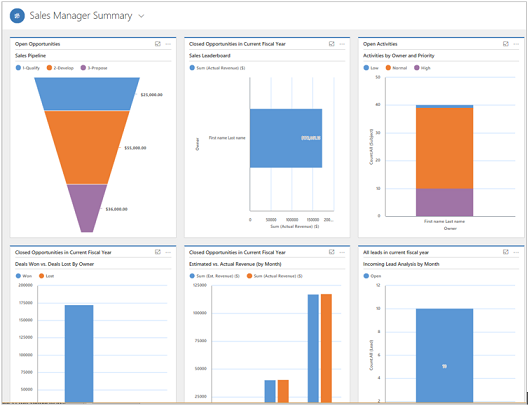
“Sales Professional 摘要”仪表板
此仪表板显示与工作有关的日销售数据,如处理的活动、销售管道以及未结商机和潜在顾客。

销售仪表板
交互式销售仪表板可帮助您查看各个实体的信息并对其执行操作。 您可以使用仪表板中的可视筛选器和全局筛选器来快速找到最重要的信息。
销售仪表板是一个多流仪表板,其中的每个流显示实体的视图。

对流中的记录执行快速操作
您可以直接从流执行特定于实体的操作。 例如,在开启的潜在顾客流中,选择更多选项。 从更多选项菜单,您可以快速授予潜在顾客资格或将其分派给其他用户。

执行批量操作
您可以选择多个记录,然后一次对所有记录执行操作。 选择选择多条记录以执行批量操作 ,通过选中记录旁边的复选框选择多个记录,然后选择更多命令 (...) 以显示可对所选记录执行的操作。
,通过选中记录旁边的复选框选择多个记录,然后选择更多命令 (...) 以显示可对所选记录执行的操作。

销售仪表板中的可视筛选器
在多流仪表板中选择显示可视筛选器时,您将看到顶部有一行可视筛选器,数据流在下方。
可视筛选器提供关键指标的快照,例如按客户或按评级列出的商机,或处于销售管道不同阶段的商机。

使用可视筛选器显示您最感兴趣的信息。 例如,当您选择商机(按评级)图表的很感兴趣区域时,将会刷新仪表板和流,以仅显示评级为很感兴趣的商机。

您将在图表顶部看到已应用的筛选器。

若要删除特定筛选器,选择所应用筛选器的关闭图标。

若要删除所有已应用的筛选器,选择全部清除。
销售仪表板中的全局筛选器
若要在数据中进一步向下钻取,请使用全局筛选器。 例如,您可以应用全局筛选器来仅查看其估计结束日期设置为当前星期中的日期的商机。
若要应用全局筛选器,在命令栏中选择显示全局筛选器。

选择筛选器后,选择应用筛选器![]() 。 您还可以通过选择另存为可重复使用的筛选器
。 您还可以通过选择另存为可重复使用的筛选器 来保存此筛选器供将来使用。
来保存此筛选器供将来使用。
设置排序顺序
您可以通过选择要充当数据排序依据的字段,轻松地切换流中的排序顺序。

打开其他仪表板
可使用视图选择器选择所选仪表板。 选择视图选择器,然后从下拉列表中选择要打开的仪表板。

将仪表板设置为默认仪表板
若要在每次登录 Sales Professional 时都看到某个特定仪表板,请将其设置为默认仪表板。 方法是,打开该仪表板,然后在站点地图中选择设为默认。
实体仪表板
除前面介绍的仪表板之外,有些仪表板还显示特定于实体的信息。 这些仪表板可用于客户、联系人、潜在顾客、商机、报价单和发票实体。 请注意,实体与记录类型相同。
若要查看实体仪表板,请转到实体的记录列表,然后在命令栏上选择打开仪表板。 例如,在商机列表中选择打开仪表板时,将显示特定于商机实体的以下仪表板。

可使用全局筛选器或可视筛选器仅显示对您重要的数据。
另请参见
反馈
即将发布:在整个 2024 年,我们将逐步淘汰作为内容反馈机制的“GitHub 问题”,并将其取代为新的反馈系统。 有关详细信息,请参阅:https://aka.ms/ContentUserFeedback。
提交和查看相关反馈